- Συγγραφέας Abigail Brown [email protected].
- Public 2024-01-07 19:02.
- Τελευταία τροποποίηση 2025-01-24 12:07.
Τι πρέπει να γνωρίζετε
- Ο φάκελος Λήψεις βρίσκεται στη δεξιά πλευρά του Dock δίπλα στο Trash.
- Για να διαγράψετε αρχεία που έχετε λάβει, μεταβείτε στις Λήψεις > πατήστε Command+A > αναπτύξτε το Αρχείο μενού > μετακίνηση Κάδος.
- Για να διαγράψετε οριστικά τον κάδο απορριμμάτων, μεταβείτε στο Finder > Empty Trash.
Αυτό το άρθρο εξηγεί πώς να διαγράψετε αρχεία που έχετε λάβει στο Mac σας. Οι πρόσθετες πληροφορίες καλύπτουν τον τρόπο εκκαθάρισης του ιστορικού του προγράμματος περιήγησής σας για Safari, Chrome και Firefox.
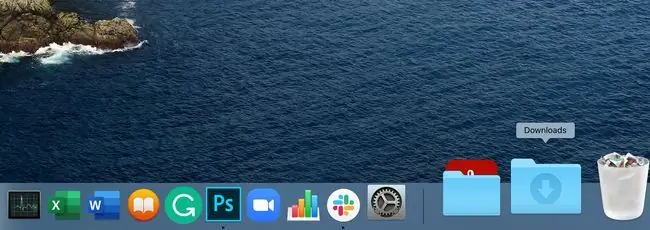
Πώς μπορώ να βρω τον φάκελο "Λήψεις" σε Mac;
Εάν αφαιρέσατε το φάκελο "Λήψεις" από το Dock κάποια στιγμή, είτε επίτηδες είτε κατά λάθος, μπορείτε να τον βρείτε στο Mac σας. Για να εντοπίσετε το φάκελο "Λήψεις" στο Mac σας, επιλέξτε Go στη γραμμή μενού Finder. Ο φάκελος "Λήψεις" εμφανίζεται στο αναπτυσσόμενο μενού.
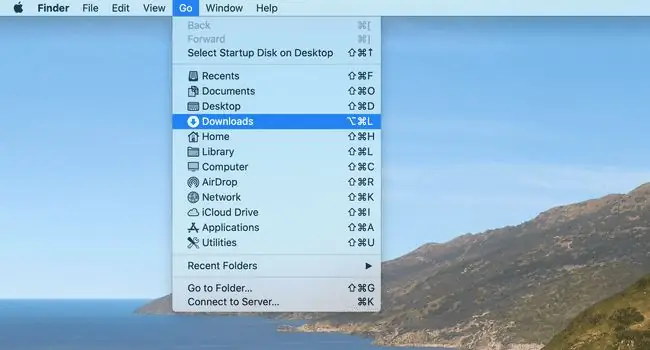
Το Finder είναι το πρόγραμμα που εκτελείται πάντα στο Mac σας. Εκεί βρίσκεται η επιφάνεια εργασίας σας με όλα τα εικονίδια στην επιφάνεια εργασίας. Εάν διαβάζετε αυτό το άρθρο σε ένα πρόγραμμα περιήγησης ιστού όπως το Safari, απλώς κάντε κλικ στο δίχρωμο μπλε χαρούμενο πρόσωπο στο dock του Mac.
Πώς να διαγράψετε αρχεία λήψης στο Mac σας
Αφού εντοπίσετε το φάκελο "Λήψεις" στο MacBook σας, μπορείτε να διαγράψετε τα αρχεία μέσα.
- Ανοίξτε το φάκελο Λήψεις.
-
Πατήστε Command+ A για να επιλέξετε όλα τα αρχεία.

Image -
Μόλις επισημανθούν τα αρχεία, αναπτύξτε το μενού File στο επάνω μέρος της οθόνης και επιλέξτε Μετακίνηση στον Κάδο απορριμμάτων.
Εναλλακτικά, χρησιμοποιήστε τη συντόμευση πληκτρολογίου Command+Delete.

Image - Τα αρχεία μετακινούνται στον κάδο απορριμμάτων.
-
Για να διαγράψετε οριστικά τον κάδο απορριμμάτων, κάντε κλικ στο μενού με την ένδειξη Finder και επιλέξτε Empty Trash.

Image Δεν υπάρχει "αναίρεση" από αυτό, επομένως βεβαιωθείτε ότι αυτό είναι αυτό που θέλετε να κάνετε.
Κατάργηση ιχνών από όσα έχετε κατεβάσει
Έχετε διαγράψει τα πραγματικά αρχεία στο Mac σας, αλλά δεν έχετε αφαιρέσει όλα τα ίχνη τους. Εάν χρησιμοποιήσατε πρόγραμμα περιήγησης ιστού για τη λήψη των αρχείων, θα υπάρχει ιστορικό αποθηκευμένο στο πρόγραμμα περιήγησης με αυτές τις πληροφορίες.
Τα προγράμματα περιήγησης ιστού, συμπεριλαμβανομένων των Safari, Googe Chrome και Firefox, διατηρούν αρχείο όλων των λήψεών σας, διευκολύνοντας την εύρεση του τόπου αποθήκευσης αυτών των αρχείων. Το πρόγραμμα περιήγησης δεν περιέχει τα πραγματικά ληφθέντα αρχεία, απλώς τα κατεβάσατε εσείς.
Δείτε πώς μπορείτε να βρείτε το ιστορικό λήψεων μέσω των προγραμμάτων περιήγησης Safari, Google Chrome και Firefox.
Η εκκαθάριση του ιστορικού λήψεων δεν διαγράφει τα ληφθέντα αρχεία από τον υπολογιστή σας. Η διαγραφή του ιστορικού διαγράφει μόνο μια εγγραφή των αρχείων που κατεβάσατε. Ακολουθήστε τα παραπάνω βήματα για να διαγράψετε τα πραγματικά αρχεία από το Mac σας.
Εκκαθάριση του ιστορικού στο πρόγραμμα περιήγησης Safari
- Ανοίξτε το πρόγραμμα περιήγησης Safari.
- Κάντε κλικ στο History στη γραμμή μενού για να ανοίξετε το ιστορικό του προγράμματος περιήγησης.
-
Κάντε κλικ στο Clear History στο κάτω μέρος του μενού για να διαγράψετε το ιστορικό των λήψεών σας.

Image -
Στο αναδυόμενο παράθυρο, επιλέξτε all history για να το διαγράψετε όλο ή μία από τις άλλες επιλογές για να είστε πιο επιλεκτικοί. Επιλέξτε Clear History για άλλη μια φορά για να ολοκληρώσετε τη διαδικασία.

Image
Εκκαθάριση ιστορικού στο πρόγραμμα περιήγησης Chrome
Δείτε πώς μπορείτε να βρείτε πού αποθηκεύει ο υπολογιστής σας τα αρχεία που έχετε κατεβάσει από το Chrome.
-
Για να διαγράψετε το ιστορικό λήψεων στο Chrome, κάντε κλικ στο μενού Window και επιλέξτε Λήψεις.

Image -
Τώρα πατήστε τις τρεις κουκκίδες στην επάνω δεξιά πλευρά της σελίδας λήψεων και επιλέξτε Διαγραφή όλων.

Image - Το ιστορικό λήψεων έχει σβήσει.
Εκκαθάριση ιστορικού στο πρόγραμμα περιήγησης Firefox
Η διαγραφή του ιστορικού λήψεων στον Firefox είναι ακόμα πιο εύκολη.
-
Ανοίξτε τον Firefox και κάντε κλικ στην καρτέλα Tools στο επάνω μέρος της οθόνης και επιλέξτε Λήψεις.
-
Ανοίγει μια νέα οθόνη που δείχνει τις λήψεις με έναν σύνδεσμο για το άνοιγμα κάθε αρχείου. Κάντε κλικ στο κουμπί Clear Downloads για να καταργήσετε το ιστορικό λήψεων.

Image -
Για να διαγράψετε το ιστορικό λήψεων στον Firefox, κάντε κλικ στο History > Εκκαθάριση πρόσφατου ιστορικού.

Image - Επιλέξτε ένα χρονικό εύρος κάνοντας κλικ στο αναπτυσσόμενο μενού δίπλα στο Εύρος χρόνου για εκκαθάριση για να προσαρμόσετε πόσο πίσω θέλετε να διαγράψετε.
-
Τέλος κάνοντας κλικ στο OK.

Image
Όλα Καθαρά
Θυμηθείτε, πρέπει να μετακινήσετε τα αρχεία στον κάδο απορριμμάτων, να αδειάσετε τον κάδο απορριμμάτων και να διαγράψετε το ιστορικό στο πρόγραμμα περιήγησης ιστού, εάν θέλετε να αφαιρεθούν όλα τα ίχνη των λήψεών σας.






